
文章插图
1、 点击开始菜单,找到并点击“设置”
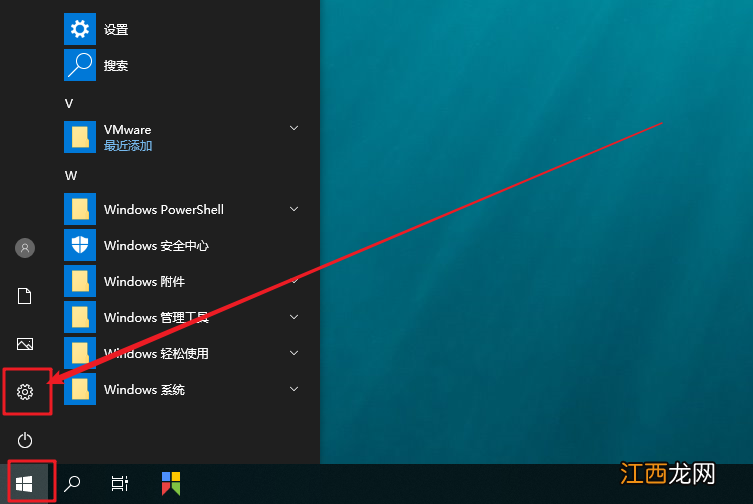
文章插图
2、 进入Windows 设置后,找到并点击“时间和语言”
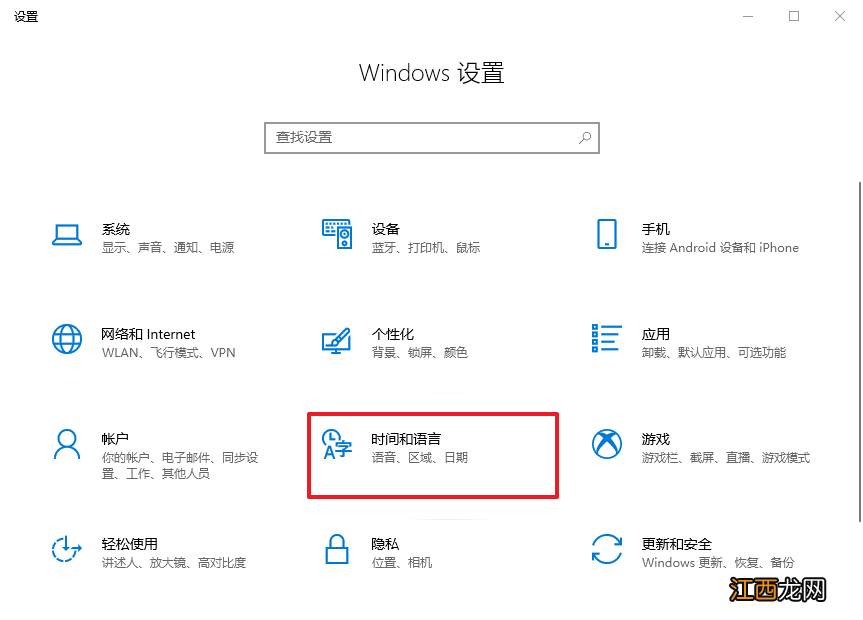
文章插图
【怎么设置输入法为繁体字 电脑输入法怎么设置繁体中文】3、 然后,点击左侧的“语言”选项卡
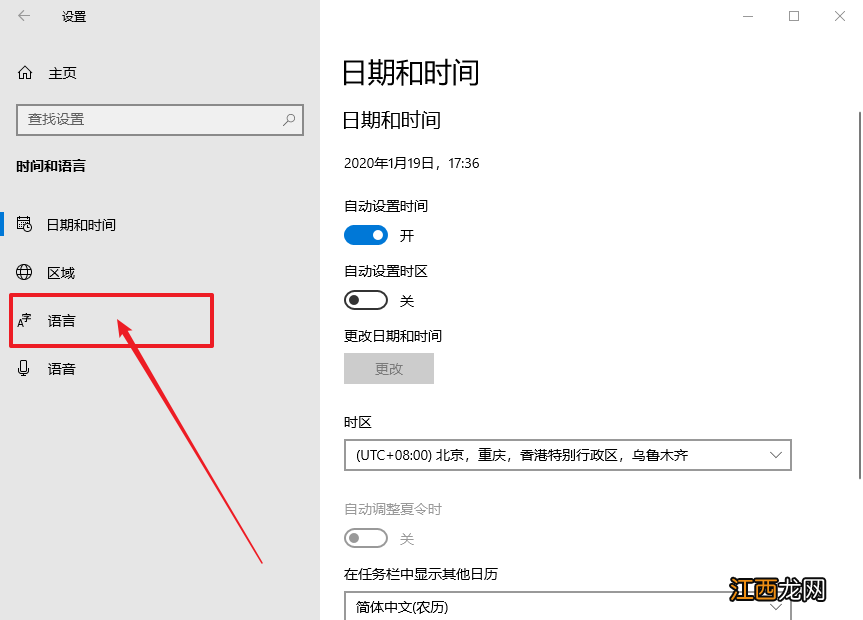
文章插图
4、 之后在右侧页面,找到并点击“中文”选项,再点击“选项”
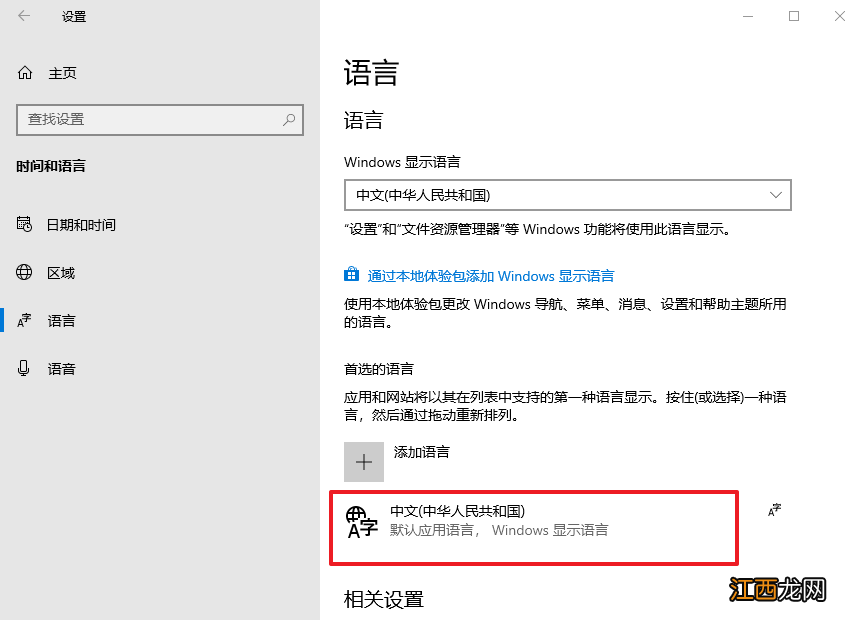
文章插图
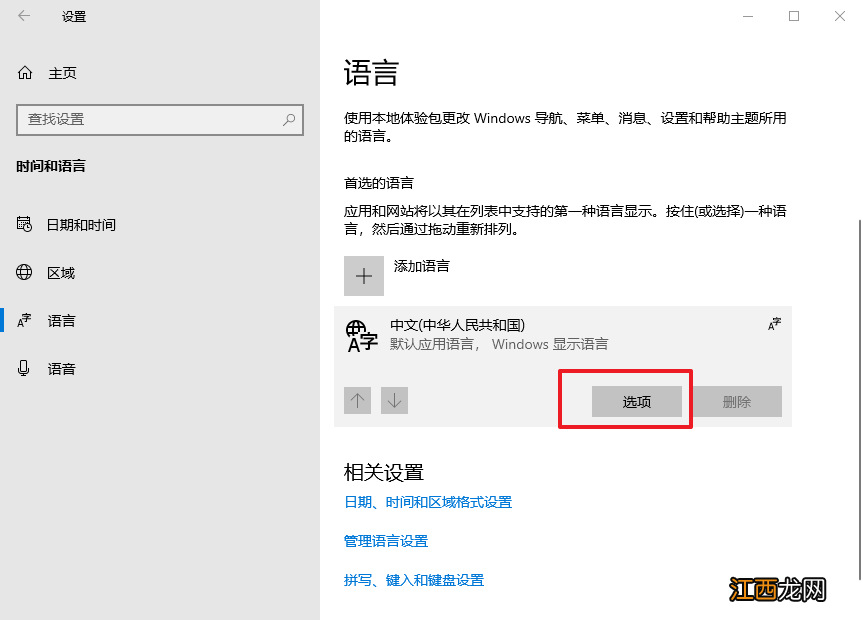
文章插图
5、 进入中文设置页面后,找到并点击你需要设置的输入法,比如“微软拼音”,再点击“选项”
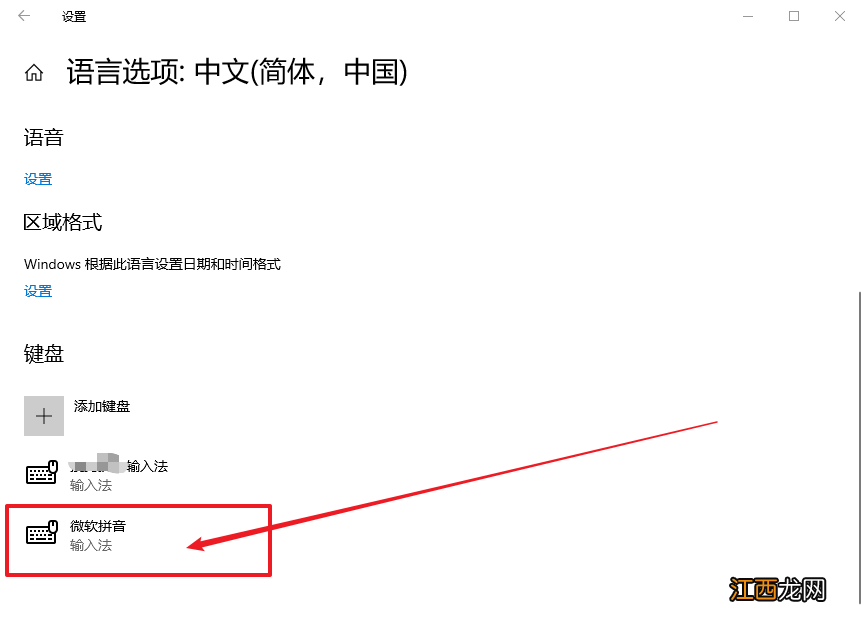
文章插图
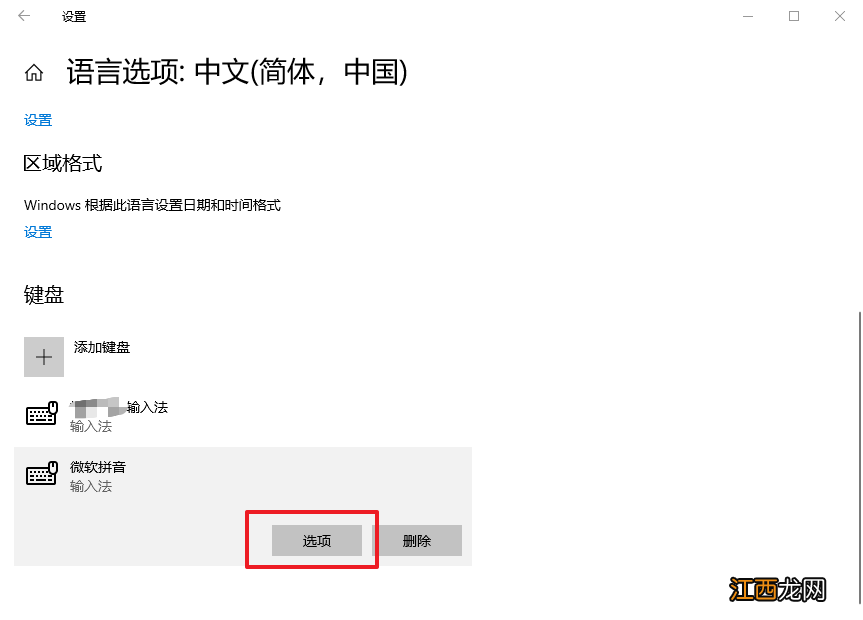
文章插图
6、 在微软拼音页面,点击“常规”
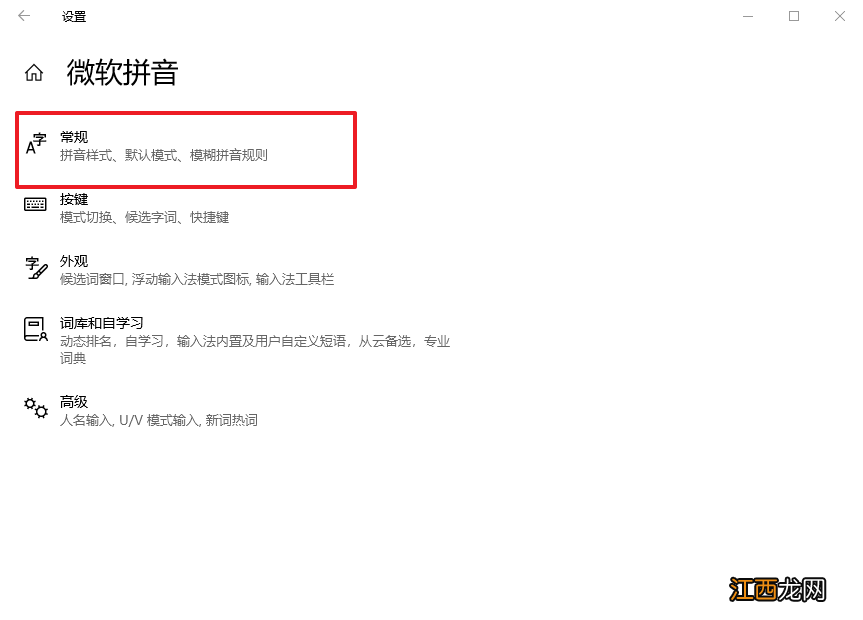
文章插图
7、 最后,在选择字符集的位置,点击并选择“繁体中文”即可
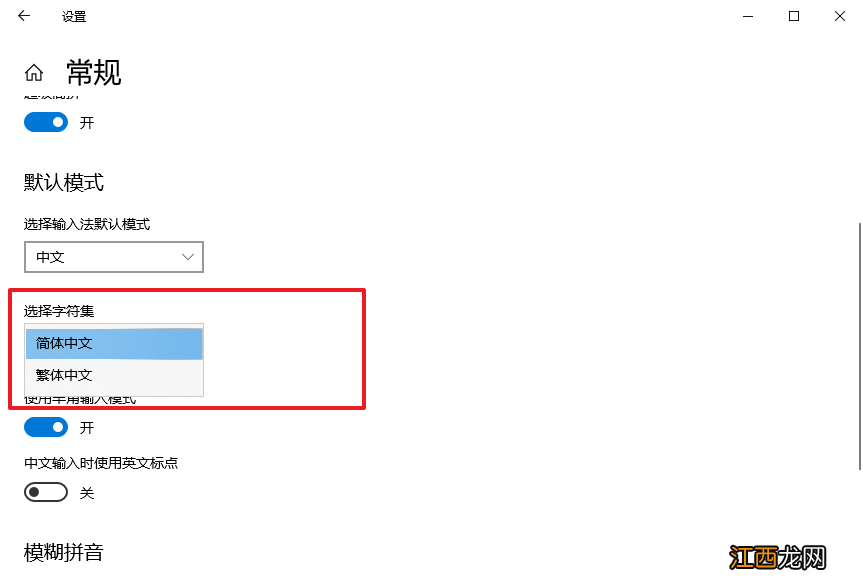
文章插图
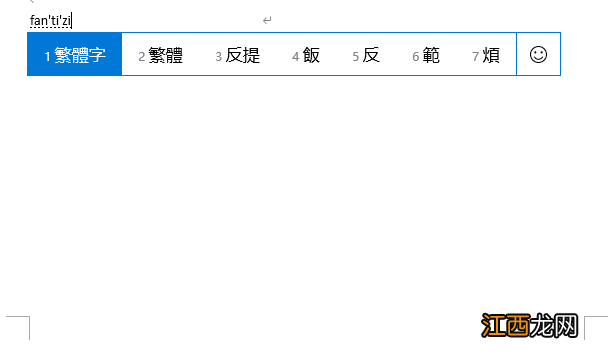
文章插图
以上就是电脑设置输入法为繁体字的操作步骤,希望可以帮助到有需要的用户!
相关经验推荐
- 电脑高性能模式怎么打开 电脑使用高性能模式
- 电脑鼠标右键没有菜单怎么回事 电脑鼠标右键点不出菜单
- 摩羯座男生的真实性格分析 摩羯座男性格怎么样,摩羯座的人的性格特点
- iphone12怎么分辨屏幕 苹果12怎么分辨屏幕厂家
- 公积金贷款怎么申请?需要满足哪些条件?
- 苹果手机掉电厉害是怎么回事
- 怎么发现酒店里的迷你摄像头
- 机芯识别浪琴手表真伪 浪琴手表怎么看真假
- 神州十三女宇航员生理期怎么办
- 碎银子茶怎么区分好坏













